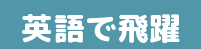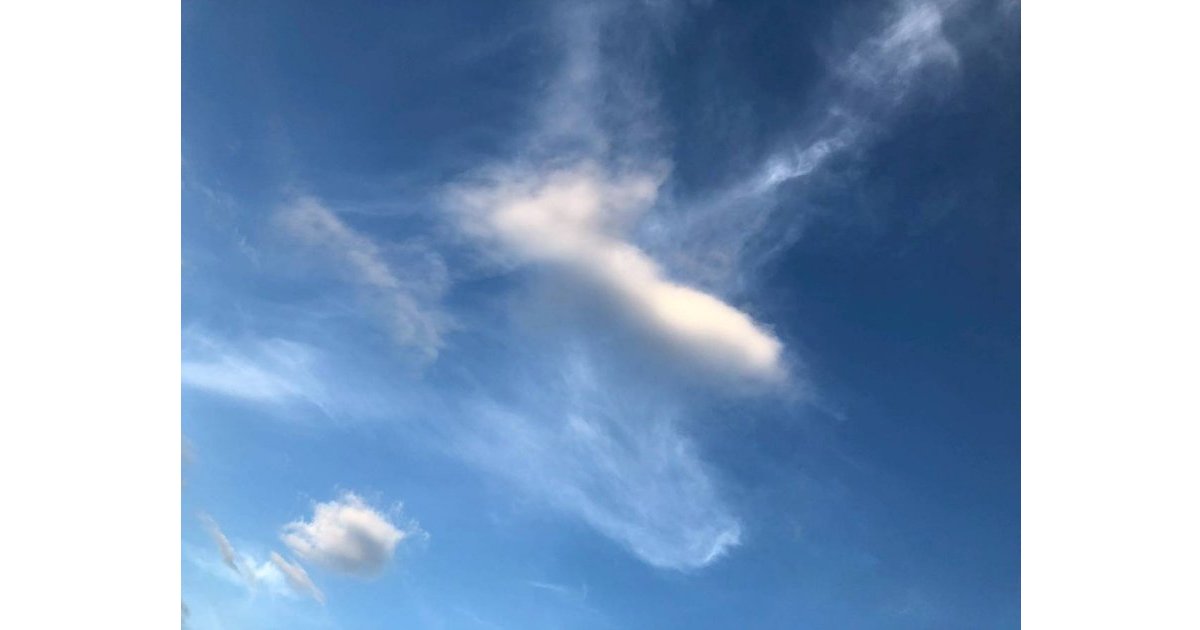以下は、リンク切れ対策として「Broken Link Checker」というプラグインとChrome の拡張機能「 Check My Links」を導入した際の覚え書きです。
リンク切れ?
ブログ記事を書いていて、リンクを掲載することはよくあります。例えば、参考となるウェブサイトを紹介したりするときなどは、そのサイトのリンクをつけておくと自分のサイトを訪れた人は、そのリンクをクリックするだけで参考となるウェブサイトに飛ぶことができ利便性が高まります。
しかし、紹介しているウェブサイトのURLが何らかの理由で変更されたり、ウェブサイト自体が削除されたりすると、そのリンクをクリックしても「404ページ」(エラーページ)が表示されるだけです。
リンク切れがあると、自分のウェブサイトの管理や保守が行き届いていないというイメージを訪問者に与えかねません。
また、リンク切れが発生すると、検索エンジンのクローラーがウェブサイト全体をうまく巡回・情報収集できなくなり、重要なページがインデックスされないリスクが高まります。そして、SEO評価の低下や検索順位への悪影響が生じます。
以上のような理由で、リンク切れは発生させないようにすることが重要ですね。リンク切れを確認し、修正するためのツールはいくつかありますが、私は2つのツールを導入することにしました。一つは「Broken Link Checker」というプラグインで、もう一つは Chrome の拡張機能「Check My Links」です。
「Broken Link Checker」
リンク切れを知らせるプラグインを紹介している複数のサイトを読んだり、プラグインの詳細を確認した結果、「Broken Link Checker」が私のサイトには最適だと判断しました。
「Broken Link Checker」は、「投稿」や「固定ページ」内のリンク切れを自動で定期的にチェックし、問題がある場合はメールで知らせてくれるプラグインです。デフォルトでは72時間ごとにチェックするよう設定されています。
導入手順
1.WordPress管理画面から[プラグインの追加]に進み「Broken Link Checker」を検索してインストールします。
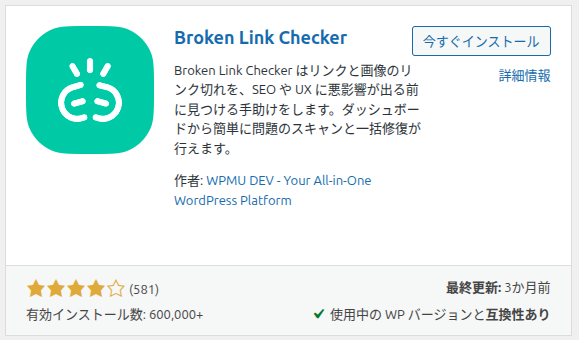
インストールできたら、有効化ボタンをクリックします。
2.プラグインの設定をします。
まず、設定画面を開きます。有効化した後、WordPressナビゲーションに「Link Checker」が加えられていますので、[ローカル版[旧]]をクリックします。
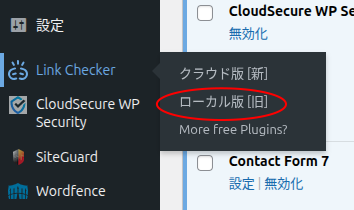
あるいは、インストール済みプラグインの一覧ページで、[ローカル版[旧]]をクリックしても構いません。
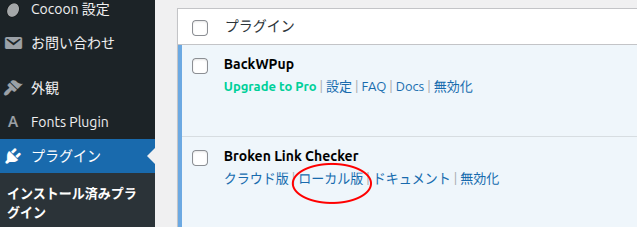
次に、設定のタブをクリックします。
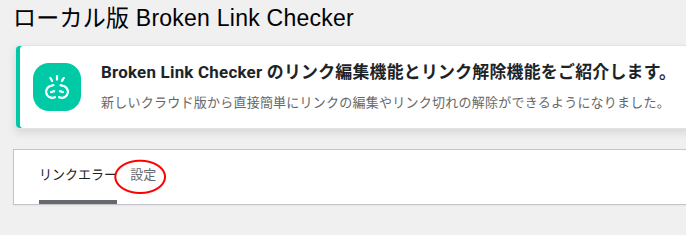
基本的にデフォルトの設定を変更する必要は無いようです。
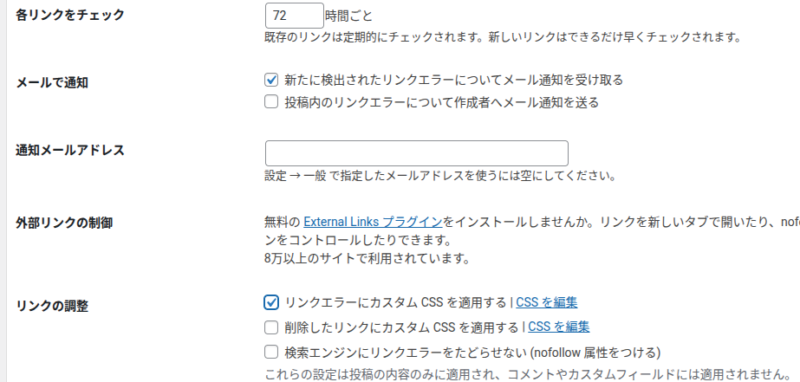
しかし、2点だけ確認することが良いと思いました。一つは、[メールで通知]の項目について、デフォルトでチェックが入っている[新たに検出されたリンクエラーについてメール通知を受け取る]は、ウェブサイトの管理メールアドレスに通知が届く設定で、一方、[投稿内のリンクエラーについて作成者へメール通知を送る]は管理メールアドレスに加えて、当該ページの作成者に対してもメールが届く設定で、複数の人がウェブサイトを運営している場合には有益です。
2つ目の確認点ですが、[リンクエラーにカスタム CSS を適用する]は、私はチェックを外しました。チェックが入っていると、リンク切れが発生しているテキストリンクに、打ち消し線が表示されます。私はそれを避けたかったからです。
設定を変更した場合は、[変更を保存の]をクリックします。
3.リンクエラーを確認します。
次に[リンクエラー]タブをクリックして、Link Checker が調べてくれたリンクエラーの確認・修正ページを見ます。
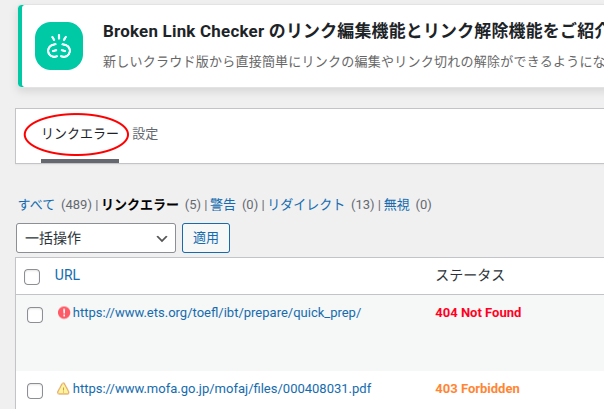
もしリンクエラーが見つかったら、このページから修正をすることができます。上の画像のページはエラーが5つ確認されたことを示しています。エラーが発生しているURLにカーソルを持っていくとメニューが表示され[URLを編集]をクリックして修正作業をすることが可能です。
「Brocken Link Checker」については以上です。ただ、一つだけ気をつけたいことは、このプラグインは、「ヘッダー」、「サイドバー」、「フッター」についてはチェックしてくれないらしいです。そのための対策が、次の「Check My Links」という拡張機能です。
Chromeの拡張機能「Check My Links」
この拡張機能は、表示しているウェブページにあるすべてのURLをチェックしてくれます。「ヘッダー」、「サイドバー」、「フッター」は、ウェブサイト全体に共通していますので、自分のウェブサイトの「ヘッダー」、「サイドバー」、「フッター」をチェックしようと思えば、例えばホームを表示して「Check My Links」でリンク切れをチェックすれば良いわけですね。
導入手順
「Check My Links」の導入は簡単です。
1.まず、Chromeのオプション(右上の縦に並んだ3つのドット)から[拡張機能]に進み[Chromeウェブストアにアクセス]をクリックします。そして、「Check My Links」を検索してChromeに追加します。
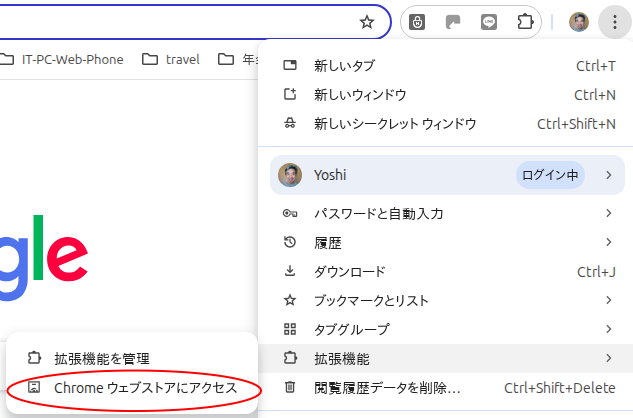
2.次に、いつでも簡単にこの拡張機能を使えるように、「Check My Links」のアイコンを拡張機能バーに表示させておきます。やり方は、 拡張機能のアイコンをクリックして、「Check My Links」の押しピンをクリックします。
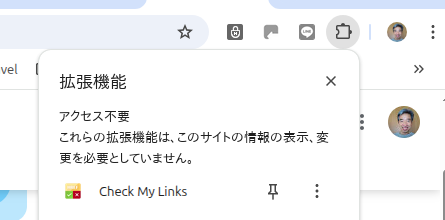
するとこの押しピンの色が青に変わるとともに斜め線が入ります。そして拡張機能バーに「Check My Links」のアイコンが加わっています。
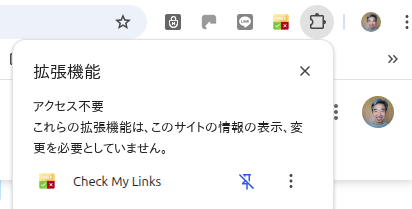
これで「Check My Links」アイコンをクリックするだけで、表示されているページのリンク切れをチェックできるようになりました。
アフィリエイトリンクを除外
アフィリエイト広告を利用しているウェブサイトの場合は、注意が必要です。リンクチェックの度にクリック数がカウントされて、ASPに不正クリックとみなされないからです。これを回避する方法は、アフィリエイトのリンクを除外するということです。
その方法は、ローカル版 Broken Link Checkerの[設定]タブをクリック。[チェックするリンクの種類]タブをクリック。[除外リスト]にアフィリエイトのリンクを入力します。当サイトでは下のようにASPのリンクを入れています。
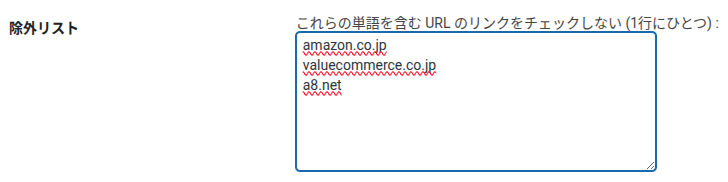
もしも広告掲載が終了した場合にそれを知らせてくれれば理想的なのですが、終了したリンクはASPの自社サイトにリダイレクトされてしまうため、「Broken Link Checker」は、エラーページとして検出してくれないようです。
まとめ
以上が私が今回導入したリンク切れを防ぐ対策です。これで、リンク切れを心配することから開放されました。